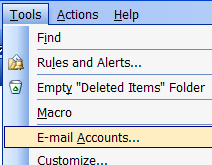Google ha introdotto nuovamente la crittografia del dispositivo completoAndroid Gingerbread (2.3.x), ma da allora ha subito alcuni cambiamenti drammatici. Su alcuni telefoni di fascia alta che eseguono Lollipop (5.x) e versioni successive, è abilitato immediatamente, mentre su alcuni dispositivi più vecchi o di fascia bassa, devi accenderlo da solo.
Perché potresti voler crittografare il tuo telefono
La crittografia memorizza i dati del telefono in unforma illeggibile, apparentemente confusa. (Per eseguire effettivamente le funzioni di crittografia di basso livello, Android utilizza dm-crypt, che è il sistema di crittografia del disco standard nel kernel Linux. È la stessa tecnologia utilizzata da una varietà di distribuzioni Linux.) Quando inserisci il PIN, la password, o nella schermata di blocco, il telefono decodifica i dati rendendoli comprensibili. Se qualcuno non conosce il PIN o la password di crittografia, non può accedere ai tuoi dati. (Su Android 5.1 e versioni successive, la crittografia no richiedereUn PIN o una password, ma è altamente raccomandato poiché non averne uno ridurrebbe l'efficacia della crittografia.)
La crittografia protegge i dati sensibili sul tuoTelefono. Ad esempio, le società con dati aziendali sensibili sui telefoni aziendali vorranno utilizzare la crittografia (con una schermata di blocco protetta) per proteggere tali dati dallo spionaggio aziendale. Un utente malintenzionato non sarà in grado di accedere ai dati senza la chiave di crittografia, sebbene esistano metodi di cracking più avanzati che lo rendono possibile.
Se sei un utente medio, potresti pensare di tenon hai dati sensibili sul tuo telefono, ma probabilmente sì. Se il tuo telefono viene rubato, quel ladro ora ha accesso alla tua casella di posta elettronica, al tuo indirizzo di casa e a qualsiasi altro numero di informazioni personali. Certo, la maggior parte dei ladri sarebbe anche dissuaso dall'accesso ai tuoi dati tramite un codice di sblocco standard, crittografato o meno. Inoltre, la maggior parte dei ladri è più interessata a cancellare e vendere il telefono che ad accedere ai dati personali. Ma non fa mai male proteggere quella roba.
Aspetti da considerare prima di abilitare la crittografia
La maggior parte dei telefoni Android più recenti viene fornita con crittografiagià attivato per impostazione predefinita. Se questo è il caso del telefono, non è possibile disabilitare la crittografia. Ma se stai utilizzando un dispositivo che non ha la crittografia abilitata per impostazione predefinita, ci sono alcuni aspetti da considerare prima di abilitarlo:
- Prestazioni più lente: Una volta crittografato un dispositivo, i dati devono esseredecrittografato al volo ogni volta che si accede ad esso. Pertanto, potresti notare un leggero calo delle prestazioni una volta abilitato, anche se in genere non è evidente per la maggior parte degli utenti (soprattutto se hai un telefono potente).
- La crittografia è a senso unico: Se abiliti la crittografia tu stesso, l'unico modo per annullare il processo è ripristinare il dispositivo in fabbrica e ricominciare da zero. Quindi assicurati di essere sicuro prima di iniziare il processo.
- Se sei rootato, dovrai sradicare temporaneamente: Se provi a crittografare un telefono rootato, incontrerai dei problemi. Puoi crittografare il tuo telefono rootato, ma dovrai prima sradicarlo, passare attraverso il processo di crittografia, quindi eseguire nuovamente il rooting in seguito.
Questi non hanno lo scopo di dissuaderti dal crittografare il tuo telefono, solo per darti un'idea di quali avvertenze comporta. Per la maggior parte delle persone, riteniamo che ne valga la pena aggiungere una protezione aggiuntiva.
Come abilitare la crittografia in Android
Prima di iniziare, ci sono alcune cose che vale la pena notare:
- La crittografia del dispositivo può richiedere un'ora o più.
- La batteria del dispositivo deve essere carica almeno per l'80%. Android non avvierà nemmeno il processo altrimenti.
- Il dispositivo deve essere collegato durante l'intero processo.
- Ancora una volta, se sei rootato, assicurati di sradicare il telefono prima di continuare!
Fondamentalmente, assicurati di avere un sacco di tempo e batteria prima di iniziare il processo. Se interferisci con il processo o lo interrompi prima che sia finito, probabilmente perderai tutti i tuoi dati. Una volta avviato il processo, è meglio lasciare solo il dispositivo e lasciarlo fare.
Con tutti gli avvertimenti, sei pronto per crittografare il tuo dispositivo.
Inizia andando nel menu Impostazioni etoccando "Sicurezza", tenendo di nuovo presente che la formulazione potrebbe essere leggermente diversa. Se il tuo dispositivo è già crittografato, verrà visualizzato qui. Alcuni dispositivi consentiranno anche di crittografare i contenuti della scheda SD, ma per impostazione predefinita Android crittografa solo l'archiviazione integrata.
Se il dispositivo non è crittografato, puoi avviare il processo toccando l'opzione "Crittografa telefono".
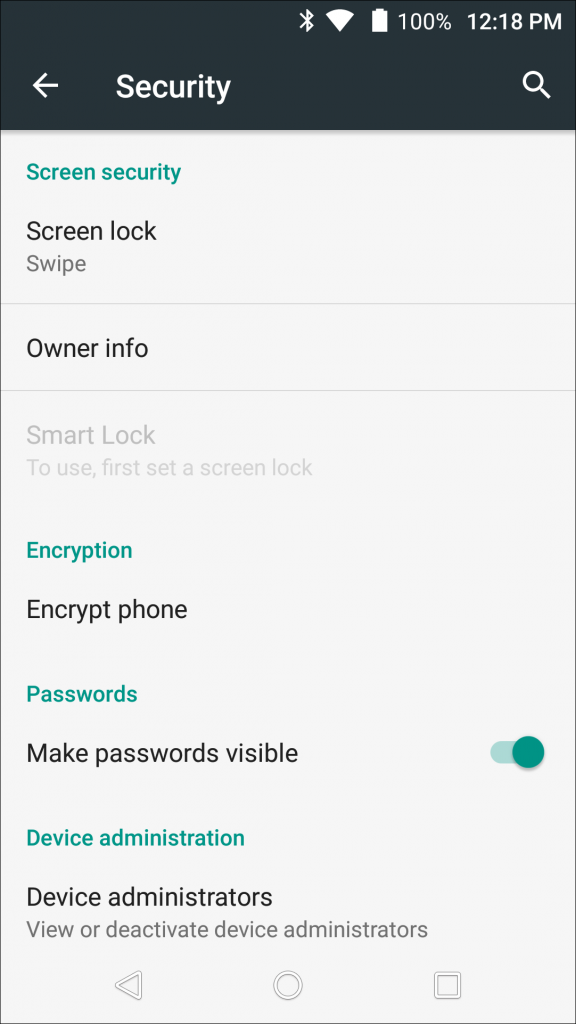
La schermata successiva presenterà un avviso per consentirtisapere cosa aspettarsi una volta terminato il processo, la maggior parte di cui abbiamo già parlato in questo articolo. Se sei pronto per procedere, premi il pulsante "Crittografa telefono".

Un altro avvertimento si presenterà (sul serio,vogliono assicurarsi che tu sappia cosa sta succedendo qui), che ti dice di non interrompere il processo. Se non sei ancora spaventato, un altro tocco del pulsante "Crittografa telefono" farà il trucco.
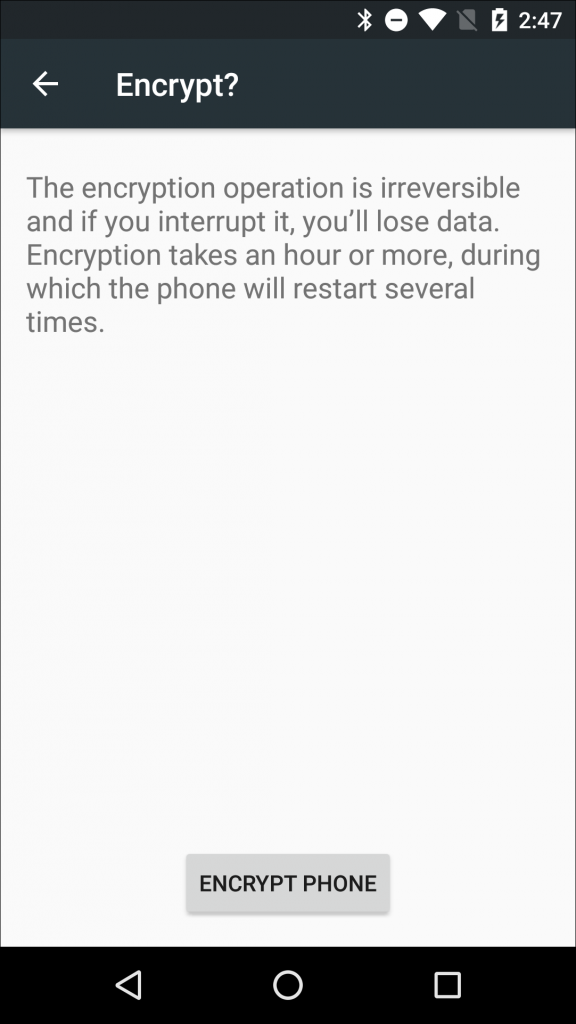
Il telefono si riavvierà e avvierà ilprocesso di crittografia. Verrà visualizzata una barra di avanzamento e il tempo stimato fino al completamento, che dovrebbe almeno fornire un'idea di quanto tempo rimarrai senza il tuo amato portatile. Aspetta, presto andrà tutto bene. Puoi farlo. Sei forte.
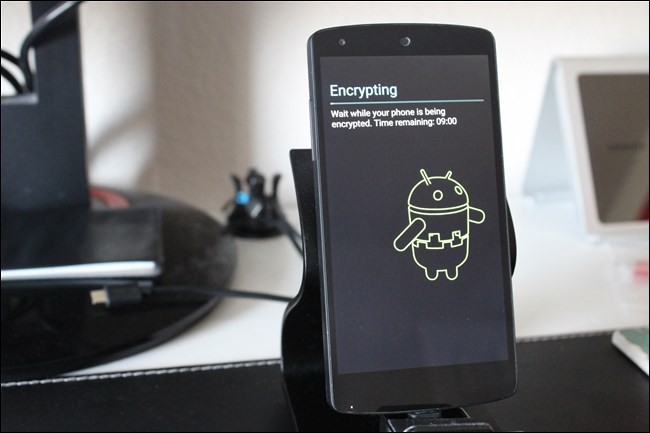
Una volta terminato, il telefono si riavvierà e sarai di nuovo in affari. Se imposti una password, un PIN o una sequenza della schermata di blocco, dovrai inserirla ora in modo che il dispositivo finisca il processo di avvio.
Se non hai impostato un PIN o una password, ora è unbuon momento per farlo. Accedi al menu Impostazioni> Sicurezza del tuo dispositivo. Da lì, seleziona l'opzione "Blocco schermo" (tieni presente che la dicitura potrebbe essere leggermente diversa per i telefoni Android non stock, come i dispositivi Samsung Galaxy).

Scegli Pattern, PIN o Password per impostare la sicurezza.
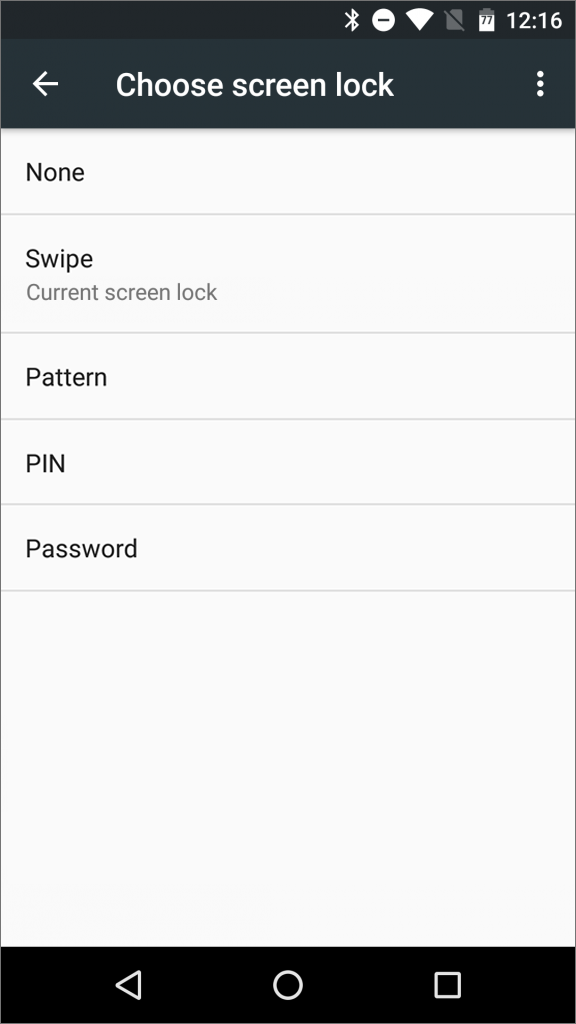
Ti verrà chiesto se desideri richiedere il PIN, la password o la sequenza all'avvio. Dipende da te, ma ti consigliamo di scegliere Sì, poiché aumenta la sicurezza del tuo dispositivo.

Nota che anche con un lettore di impronte digitali, tunon è possibile utilizzare un'impronta digitale per sbloccare un dispositivo al primo avvio: è necessario inserire password, PIN o sequenza. Dopo che il dispositivo è stato decrittografato con il metodo di sblocco di sicurezza corretto, il lettore di impronte digitali può essere utilizzato per sbloccare lo schermo in avanti.
D'ora in poi, il tuo dispositivo sarà crittografato, mase vuoi disabilitarlo, puoi farlo eseguendo un ripristino delle impostazioni di fabbrica. Se disponi di un dispositivo più recente con la crittografia abilitata pronta per l'uso, non è possibile rimuovere tale crittografia, nemmeno con un ripristino delle impostazioni di fabbrica.